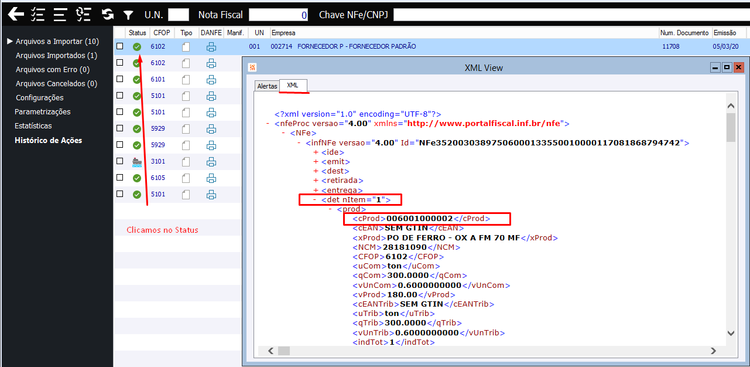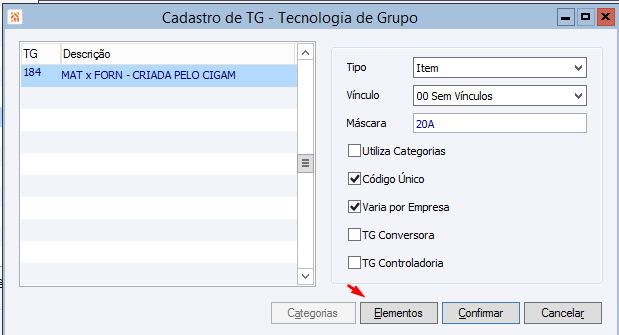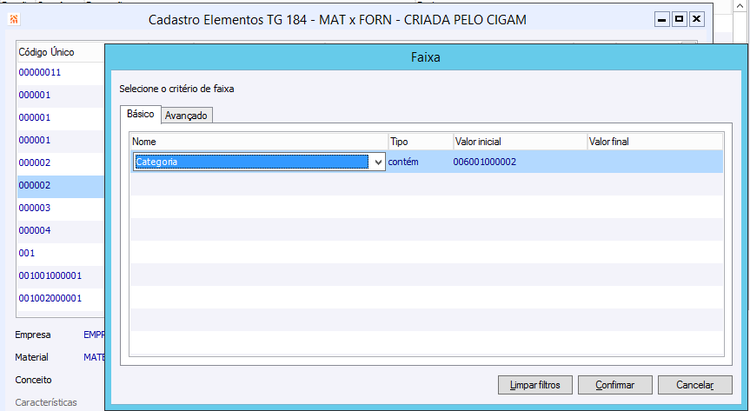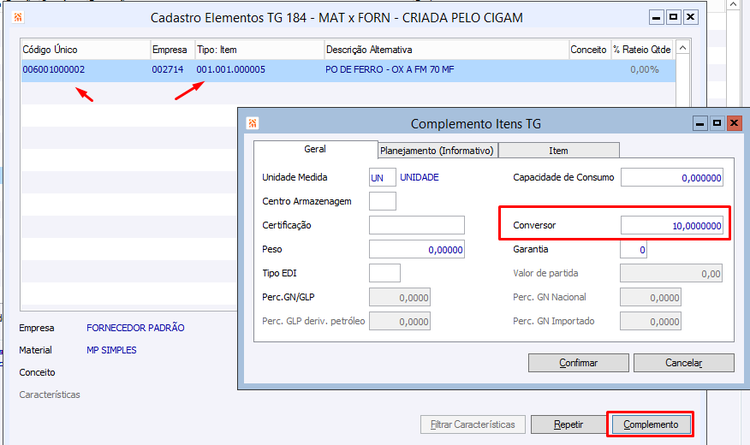Como conferir conversão de Material no Compras 2.0?
FAQ_Suprimentos > Recebimento Pré-Nota > Como conferir conversão de Material no Compras 2.0?
Para conferir a conversão que o sistema faz de um material do XML para um material do CIGAM, estando usando a versão compras 2.0 temos que realizar o seguinte procedimento.
Nas configurações, em "Utilidades/Diversos > Genéricos > Parâmetros > Configurações"
Conferimos a configuração CO - GE - 2982 - Versão do módulo de Compras, se ela estiver como 2.0 significa que estamos na versão compras 2.0.
Importante: o sistema utiliza apenas os últimos 20 caracteres do código informado na 'tag' <cprod> quando ele ultrapassar este limite. [Versão210406 1]
Temos então que verificar no nosso XML qual o código único que o fornecedor nos enviou. Para fazer isso podemos clicar no botão status para abrir a aba da estrutura do XML.
Temos que avaliar dentro do XML a tag <cprod> de acordo com cada item (tag <det nitem>).
Então, devemos conferir a configuração PN - GE - 2983 - TG de materiais padrão para a Pré-nota que indica a TG de conversão
Neste caso, podemos usar o F5 2x até chegar no cadastro da nossa TG
Iremos no botão "elementos" estando em modo modificar, caso queiramos alterar o código.
Então, usamos o CTRL + R para localizar o código único que nosso fornecedor nos enviou.
Assim vemos que o material "006001000002" do fornecedor "002714" está sendo convertido para o material CIGAM "001001000005".
No botão "complemento" podemos ver o fator de conversão para quantidade.
Se alguma informação estiver incorreta, devemos usar o F3 para excluir a linha e então incluir novamente usando os dados corretos.
Versões
Versão 210406
- ↑ A partir da versão 210406 na OS 667148/2